
时间:2019-07-22 12:12:52 来源:www.win10xitong.com 作者:win10
越来越多的用户所有在升级安装win10系统,有的时候有部分用户在升级win10系统之后,发现打开设备和驱动器的时候多出来一个磁盘,双击磁盘还提示大家当前不会有权进入该文件夹,这是怎么回事呢,然后给大家分享一下升级Win10系统后多出来一个磁盘的具体解决办法。 按下照提示操作还是不能打开,那么这是怎么回事,我们能不能让他消失呢?然后来找到看我给出的解决办法能布恩那个帮到操作者。
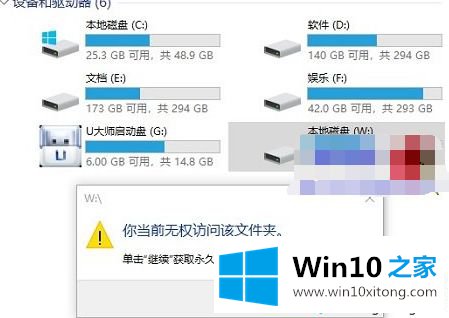
一、问题缘故
通过磁盘统制,很命名可以甄别该分区为esp分区,系统默认隐藏,本来就不能让用户任一更改,查看到这种情况,可能是系统bug,可以等待系统进一步更新。另一个还可以参考然后的解决办法。
二、解决办法
有人给出的建议是删除该分区盘符,我亲测,下述操作方式切实可列。
第一步、下载DiskGenius软件(绿色版,下载完成以后进行解压后,即可使用),接下来无误着ESP分区,点击右键,接下来在刚刚出现的菜单里面单击“删除驱动器号(盘符)”;
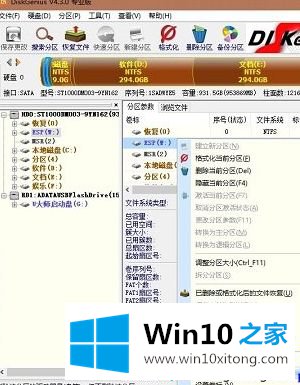
第二步、在接着显示出的“分区(卷)正在使用中,当前操作可能会发生应用程序问题。”提示窗口中,单击“是”;

第三步、返回这一项电脑窗口,操作者就会发现多出来的分区不见了,但是且无误系统不会发生任何不利影响。
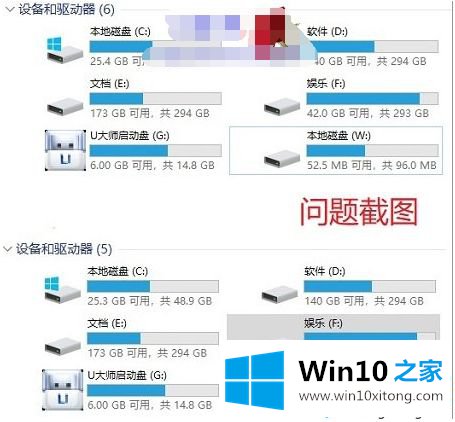
上述给大家介绍的就是升级Win10系统后多出来一个磁盘的完整解决办法,大家可以按下照上面的操作方式来解决吧。